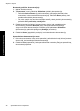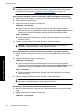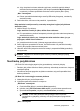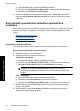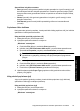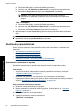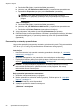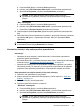User Guide
Spausdinimo kokybės nuostatos
• Best (geriausia) siūlo geriausią aukšto kokybės spausdinimo ir greičio santykį ir gali
būti naudojama aukštos kokybės spausdinimui. Nustačius geriausią kokybę „Best",
dauguma dokumentų spausdinami lėčiau nei pasirinkus normalios kokybės režimą
„Normal“.
• Normal (normali) siūlo geriausią spausdinimo kokybės ir greičio santykį ir tinka
daugeliui dokumentų.
• Fast Normal (sparti normali) leidžia spausdinti greičiau nei nuostata Normal
(normali).
Popieriaus rūšies keitimas
Kad gautumėte geriausių rezultatų, visada pasirinkite tikslią popieriaus rūšį, kuri atitinka
spausdinimui naudojamas laikmenas.
Kaip pasirinkti specialią popieriaus rūšį
1. Atidarykite failą kurį norite išspausdinti.
2. Vykdykite operacinės sistemos nurodymus.
„Windows“ vartotojams
a.Pasirinkite File (failas) ir pasirinkite Print (spausdinti).
b. Įsitinkite, kad „HP Photosmart A620 series“ yra pasirinktas spausdintuvas.
c. Spustelėkite Properties (savybės) arba Preferences (nuostatos).
Pastaba Kokiu būdu pasieksite dialogo langą Printer Properties
(spausdintuvo ypatybės), priklausys nuo jūsų naudojamos programinės
įrangos.
„Mac“ vartotojams
a.Pasirinkite File (failas) ir pasirinkite Print (spausdinti).
b. Įsitinkite, kad „HP Photosmart A620 series“ yra pasirinktas spausdintuvas.
c. Pasirinkite sritį Printer Features (spausdintuvo funkcijos).
3. Išplečiamajame sąraše Paper Type (popieriaus rūšis) pasirinkite tokios rūšies
popierių, kokį įdėjote.
Kaip pakeisti popieriaus dydį
Jeigu norite pasiekti geriausių rezultatų, visada rinkitės popieriaus dydį, atitinkantį
spausdinimo užduotyje naudojamą laikmeną.
Kaip pasirinkti popieriaus dydį
1. Atidarykite failą kurį norite išspausdinti.
2. Vykdykite operacinės sistemos nurodymus.
„Windows“ vartotojams
Kaip pakeisti spausdinimo užduoties spausdinimo nuostatas 53
Spausdinimas iš kompiuterio